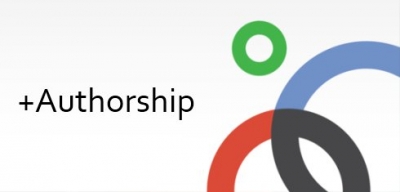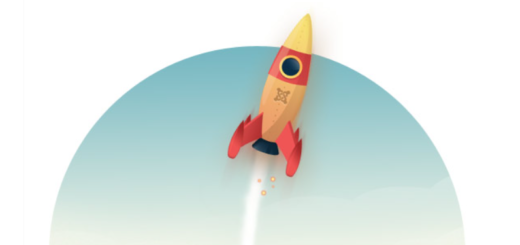Sådan sletter du poster helt og tømmer papirkurven i Joomla 3

Dette er en artikel der handler om noget meget simpelt. Artiklen demonstrerer hvordan man i Joomla 3 sletter sine artikler og andre poster helt og hvordan man tømmer papirkurven. Grunden til at jeg har valgt at skrive denne artikel, er fordi jeg netop har fået et spørgsmål om hvordan man gør dette. Jeg vil i denne artikel vise hvordan man sletter og gendanner artikler, men princippet er præcist det samme for andre typer af poster. Bruger du Joomla 2.5 vil du også sagtens kunne bruge guiden, da princippet er nøjagtig det samme for både Joomla 2.5 og 3.0.
Joomla har en indbygget papirkurv, til de fleste typer af poster, heriblandt artikler, kategorier, moduler, brugere etc. Dette betyder at hvis man sletter en artikel eller anden post, så vil man let kunne gendanne den igen. På den anden side er det også vigtigt en gang imellem at få tømt papirkurven, da ens database ellers hurtig kan blive fyldt med nogle poster, som egentlig ikke burde være der.
Hvis du har en artikel i Joomla, som du ikke længere skal bruge, har du flere muligheder for at fjerne den fra websiden:
- Du kan vælge bare at afpublicere den. På den måde kan du let publisere den igen, hvis du skal bruge den senere.
- Du kan vælge at smide den ud i papirkurven.
Uanset hvilken du vælger, skal du være opmærksom på, at hvis din artikel allerede har været publiceret før, kan det være nogen har linket til den eller Google har den i sit indeks. I såfald vil det give en 404 fejl, hvilket er en fejl der indikerer at siden ikke eksisterer. Skal du beholde linkværdien, bør du dog lave et 301 redirect til en anden lignende side, der skal erstatte siden eller i det mindste til din forside. Dette er et godt princip i søgemaskineoptimering – se også mere om dette i min artikel om søgemaskineoptimering af Joomla.
Afpublicer artikel i Joomla
Den første mulighed for at fjerne en artikel er at afpublicere den. Dette sletter ikke artiklen, men gør den utilgængelig på din webside. Det vil altså se ud som om den ikke eksisterer. For at afpublicere en artikel i Joomla, gør du således:
- Gå til Backend og vælg Indhold og så Artikler.
- Find den artikel du vil afpublicere.
- Klik på den grønne vinge ud for artiklen (I Joomla 2.5 er det en grøn ring).
- Den grønne vinge bliver nu rød, hvilket indikerer den er afpubliceret.
Slet artikel i Joomla
Hvis du er sikker på, at du ikke skal bruge artiklen mere, kan du slette den. Det kan være at du har skrevet en kladde og ikke har brug for den. Du gør således:
- Gå til Backend og vælg Indhold og så artikler.
- Find den artikel du vil slette.
- Marker artiklen.
- Vælg Papirkurv.
- Artiklen er nu slettet, dvs. den er flyttet til Papirkurven og du kan ikke umiddelbart se den.
Tøm Papirkurven i Joomla
En gang imellem bør du tømme papirkurven i Joomla. Dette gør du således.
- Gå til Backend og vælg Indhold og så Artikler.
- Sæt nu Status til “Smidt ud” under Filtrer.
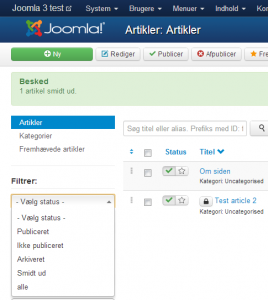
- Dette viser hvad der er i papirkurven. Vælg nu Tøm Papirkurv for at tømme den.

- Nu er papirkurven tømt.
Husk at være sikker på at du ikke har brug for at gendanne dine filer, før du vælger dette. Hvis du i stedet har brug for at gendanne en fil der ligger i papirkurven, klikker du bare på den lille papirkurv der er til venstre for artiklen (der hvor der før var en grøn vinge).
Jeg håber denne artikel kunne demonstrere hvordan det fungerer med at slette artikler helt i Joomla. Har du nogen spørgsmål, er du velkommen til at stille dem i kommentarene nedenunder.